6.瞳
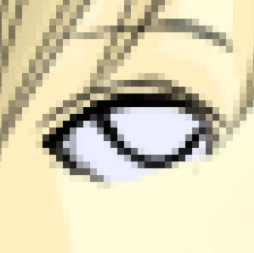
外していなかったら外しておくことをお忘れなく!
新規レイヤーで、白目を塗ります。
白は、気持ち水色がかった色を使いました。

ベースのはみ出た部分を消しゴムで消して、透明化保護をオンにします。




線画レイヤーに透明化フィルターをかけて、透明化保護をオンにすると
線の部分のみに色が塗れるようになりますよ。
瞳の下半分の線画に、濃い青を入れています。
目の周りの色も茶系にして印象を柔らかめにチェンジ。
一旦保存しましょう。

ベースに白っぽい色を塗り、肌と背景にはみ出た部分を消しゴムで消して、
透明化保護をオンにします。

まずは薄めの紫系の色で、影となる部分に色を置きます。

これでYシャツ完成。
背景を白に戻してみるとこんな感じです。


透明化保護をオフにしたらネクタイのベースを塗り、消しゴムで消します。
そして透明化をオンに。



余談ですが、一々オンオフするのが面倒だったら、
初めに全てベースを作ってしまう手もあったりしますよ。



線画の色もすべて変えておきました。全体的にやわらかい印象になります。
肌のはみ出した部分も、消しゴムで綺麗に透過しておきました。
新規レイヤーを出し、そこに校章などの装飾をざっと塗っていきます。
これで、人物は完成です。一旦保存しましょう。
次は背景と仕上げにかかります。
≪Back Home Next≫